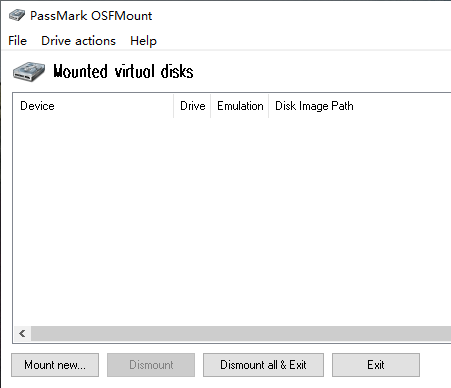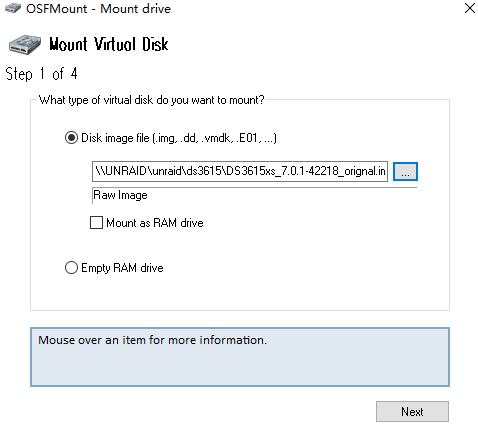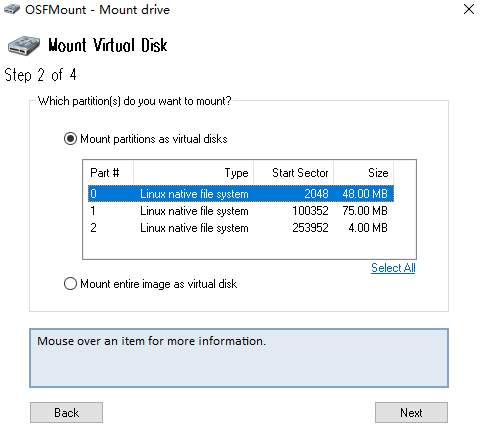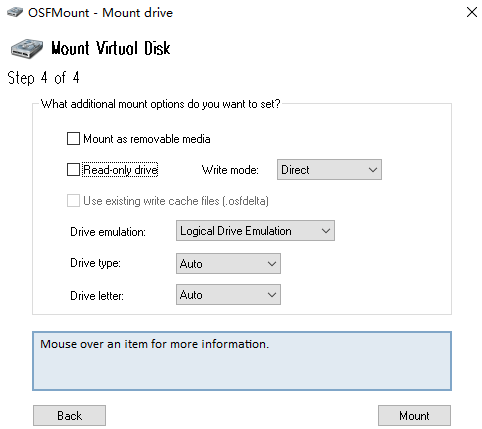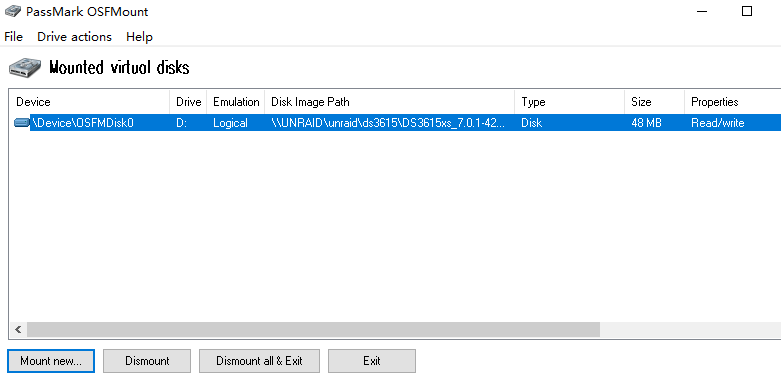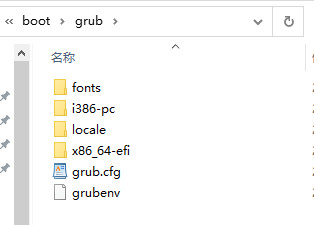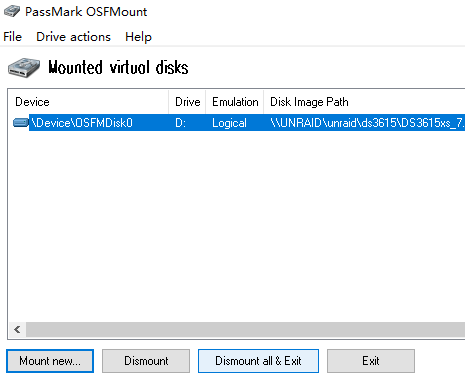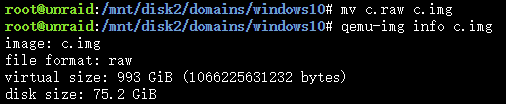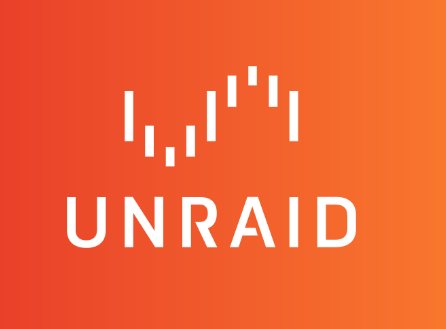
先前的文章通俗解释UNRAID缓存机制和简单应用讲了官方解释,属于理论知识。本文主要讲一些自己的理解。
unraid的cache选项分YES/NO/Prefer/Only
YES:
就是数据先写入缓存,再设一个定时,在系统不繁忙时将缓存内数据写入阵列盘。这个应用场景应该是最多的。
NO:
就是那种大或超大的文件(比如几G十几G的影视文件),已经是可以做到单文件长时间写入了,就没必要再到缓存盘里绕一遍了。
Prefer:
数据会优先存放在缓存内,除非缓存盘满了。非常适合需要经常读写的小文件,比如unraid的appdata和system文件夹。
Only:
数据只会存放在缓存内,即使缓存盘满了也不会被移出。它的应用和Prefer很像,我个人理解它们的区别是根据自己缓存盘大小和实际使用情况来选择prefer或者only。如果你的缓存盘利用率不那么高,那些经常读写的文件夹完全可以选择Only;但如果缓存盘经常占用率很高,那就选Prefer。
小Tips:
比如windows虚拟机的系统盘可以单独放一个文件夹缓存设为prefer或者only;然后挂载一块数据盘,另外单独放一个文件夹缓存设为Yes。
有任何问题欢迎留言,enjoy~